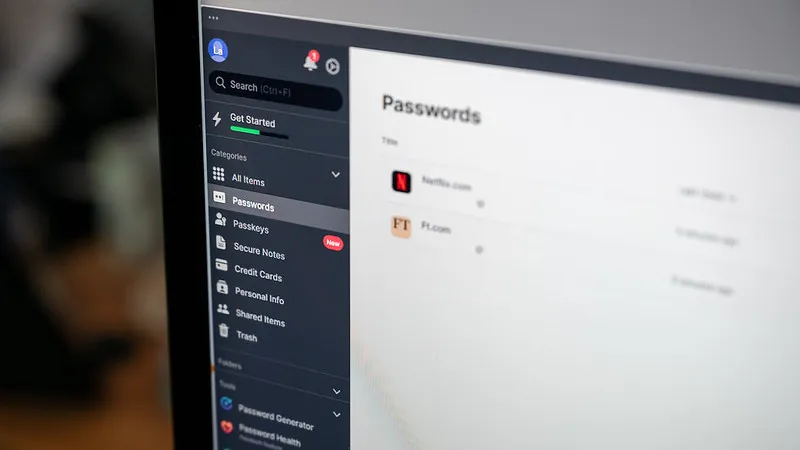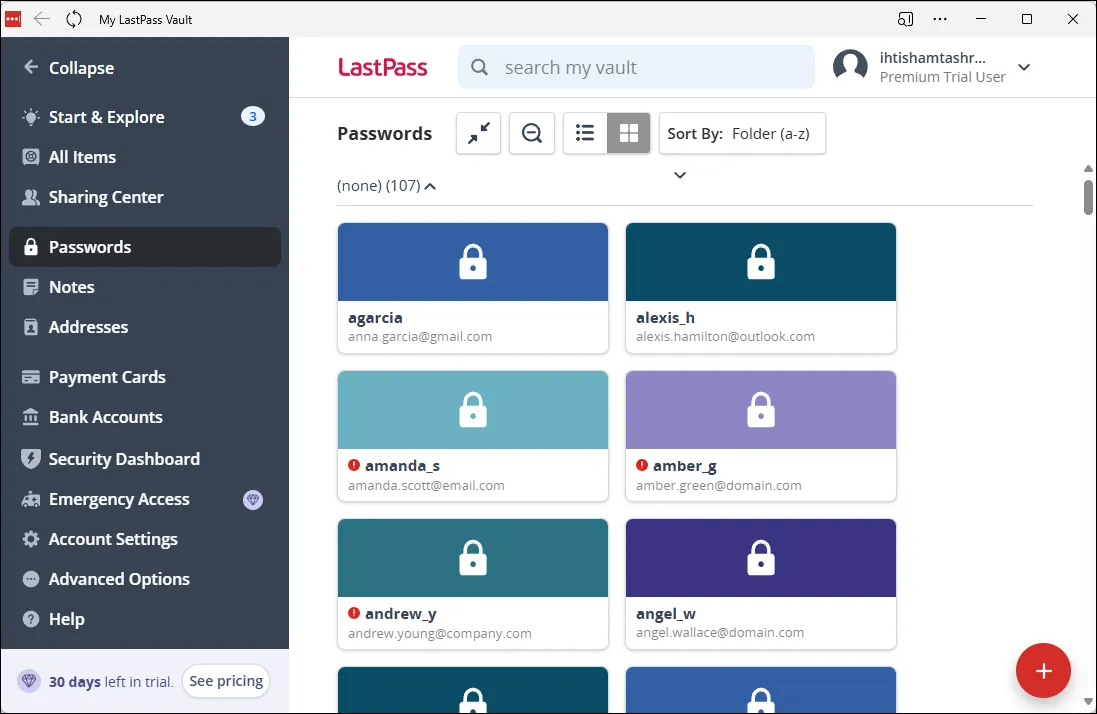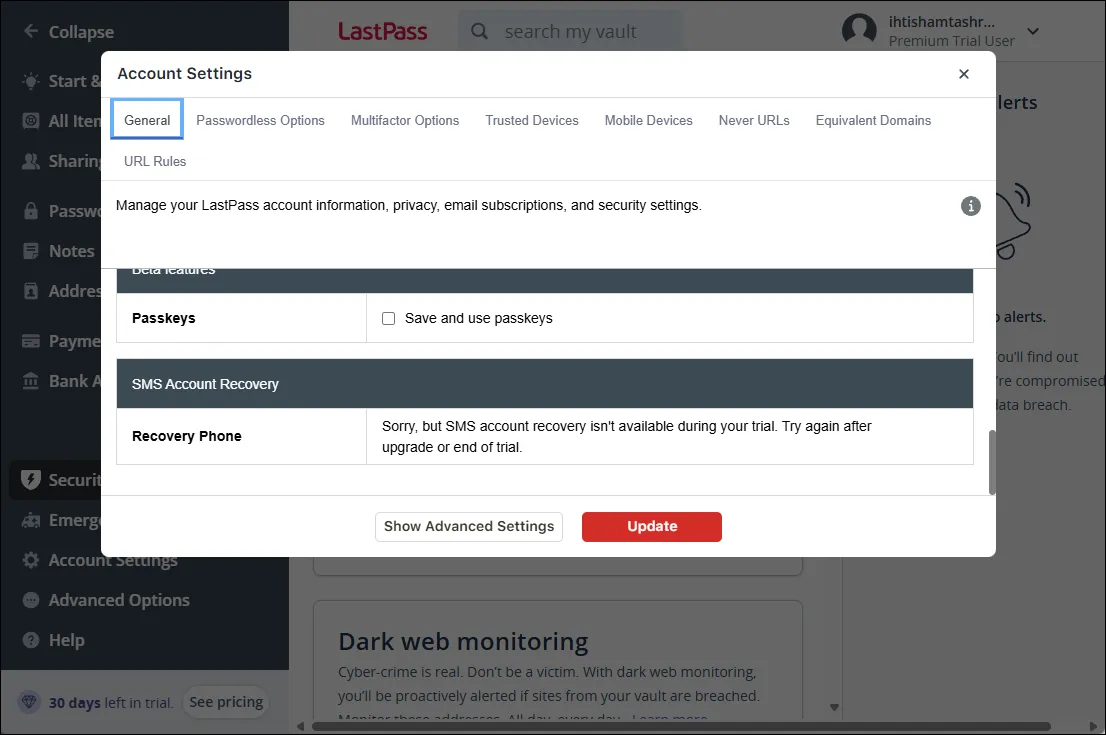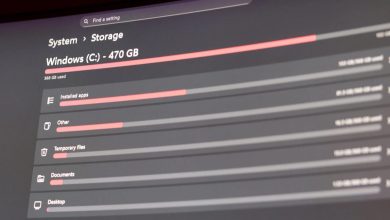يتضمن نظام التشغيل Windows ميزة “مدير بيانات الاعتماد” (Credential Manager) المدمجة، ولكنها ليست كما تظن، وبالتأكيد لا يمكن اعتبارها بديلاً كاملاً عن مدير كلمات المرور المتخصص الذي تستخدمه لحماية حساباتك وبياناتك الحساسة. في حين أن “مدير بيانات الاعتماد” قد يبدو حلاً مناسبًا لتخزين بعض كلمات المرور بشكل مؤقت، إلا أنه يفتقر إلى الميزات الأمنية المتقدمة والوظائف الشاملة التي توفرها حلول إدارة كلمات المرور المخصصة مثل 1Password أو LastPass. لذلك، الاعتماد عليه بشكل كامل قد يعرض أمانك الرقمي للخطر.
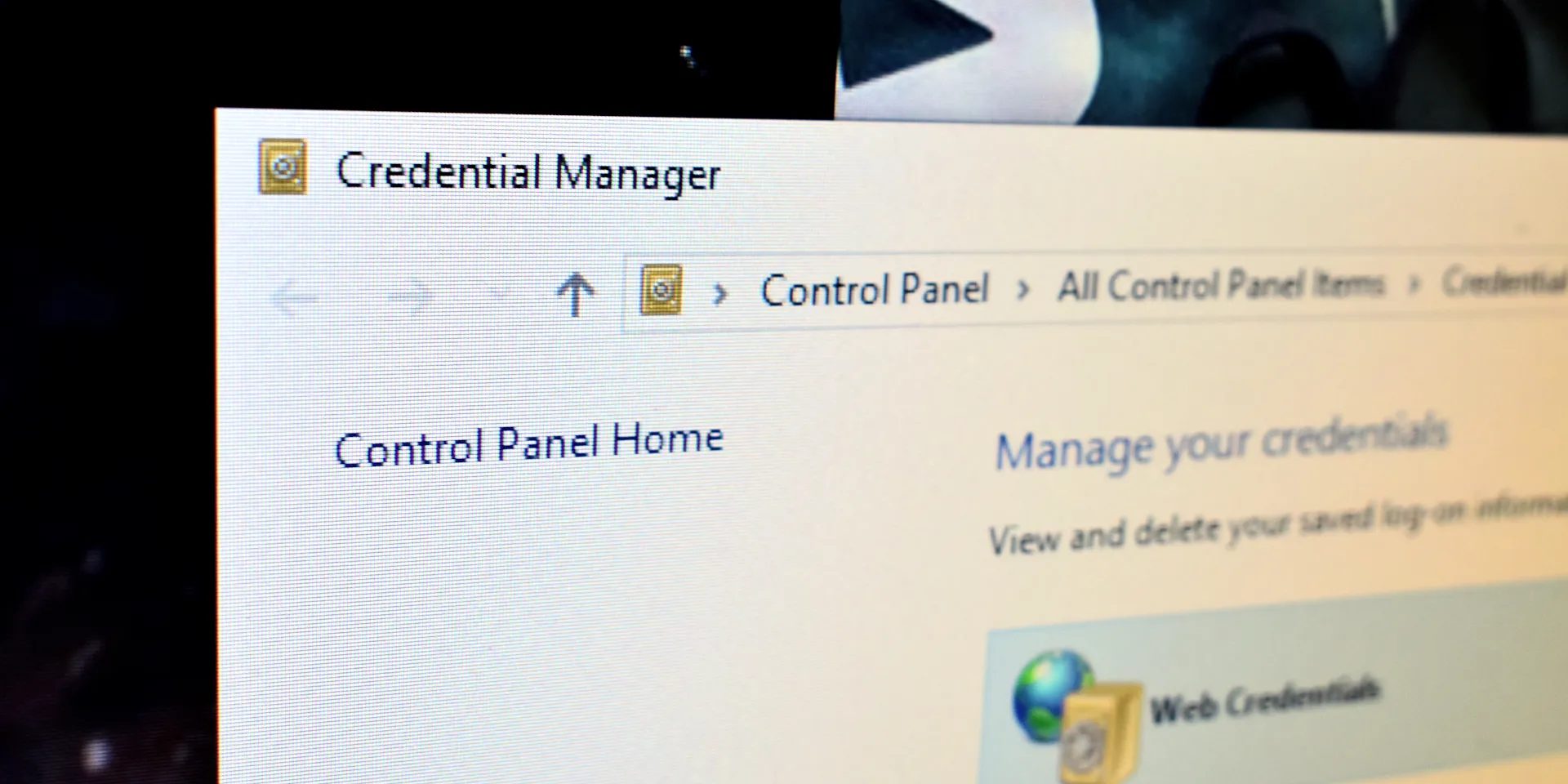
ما هو دور إدارة بيانات الاعتماد في نظام Windows تحديدًا؟
كما يوحي الاسم، فإن “إدارة بيانات الاعتماد” (Credential Manager) هي أداة مدمجة في نظام Windows لإدارة كلمات المرور، ولكنها تركز بشكل أساسي على بيانات الاعتماد الخاصة بالنظام. تقوم هذه الأداة بتخزين أسماء المستخدمين وكلمات المرور لعناصر مثل مشاركات الشبكة، واتصالات سطح المكتب البعيد (Remote Desktop)، وبعض تطبيقات Windows.

تم تصميم هذه الأداة خصيصًا للتعامل مع عمليات تسجيل الدخول داخل بيئة Windows، خاصة في أماكن العمل. ومع ذلك، فهي غير مصممة لإدارة العشرات من الحسابات الشخصية التي يستخدمها معظم الأفراد اليوم، وتجعلها قيودها غير مناسبة كمدير كلمات مرور كامل الميزات. بمعنى آخر، لا يمكن الاعتماد عليها كبديل لبرامج إدارة كلمات المرور المتخصصة مثل 1Password أو LastPass.
للوصول إلى “إدارة بيانات الاعتماد”، يمكنك كتابة “Credential Manager” في شريط بحث Windows وتحديد أفضل تطابق، أو الانتقال عبر “لوحة التحكم (Control Panel) > حسابات المستخدمين (User Accounts) > إدارة بيانات الاعتماد (Credential Manager)”. هذه الطريقة تتيح لك الوصول إلى واجهة المستخدم الخاصة بالأداة واستعراض بيانات الاعتماد المحفوظة وإدارتها.
لماذا لا يمكنك الاعتماد على إدارة بيانات الاعتماد في Windows كبديل لبرنامج إدارة كلمات المرور؟
على الرغم من أن “إدارة بيانات الاعتماد” (Credential Manager) في نظام Windows قد تبدو للوهلة الأولى بديلاً مناسبًا لبرامج إدارة كلمات المرور المتخصصة، إلا أن هناك عدة أسباب تجعلها غير قادرة على تلبية نفس الاحتياجات وتوفير نفس مستوى الأمان والراحة التي توفرها تلك البرامج. ببساطة، لا يمكن استخدامها بنفس الطريقة. فبرامج إدارة كلمات المرور توفر ميزات متقدمة مثل إنشاء كلمات مرور قوية بشكل عشوائي، وتخزين آمن لكلمات المرور عبر مختلف الأجهزة، وملء تلقائي لبيانات تسجيل الدخول، بالإضافة إلى مزامنة مشفرة عبر السحابة. هذه الميزات غير متوفرة بشكل كامل أو بنفس الكفاءة في “إدارة بيانات الاعتماد” في Windows، مما يجعلها أقل فعالية في حماية حساباتك وبياناتك الحساسة على المدى الطويل. لذلك، الاعتماد على برنامج متخصص لإدارة كلمات المرور يظل الخيار الأمثل لضمان أمان وراحة استخدام الإنترنت.
ضعف التوافق عبر الأنظمة الأساسية
سواء كنت تستخدم مدير كلمات مرور مفتوح المصدر ومجاني مثل KeePass، أو خدمة مدفوعة مثل Bitwarden أو 1Password، فإن معظم الخيارات المتاحة اليوم توفر مزامنة سلسة عبر مختلف الأنظمة الأساسية: Windows، و macOS، و Linux، و iOS، و Android، بالإضافة إلى ملحقات المتصفحات.
يمكنك حفظ كلمة مرور على هاتفك أثناء التسوق عبر الإنترنت، وستتم مزامنتها مع جهاز الكمبيوتر المحمول الخاص بك قبل أن تضع الهاتف جانبًا. تحدث هذه المزامنة الفورية من خلال خدمات سحابية مشفرة تعمل عبر كل نظام أساسي يمكن تخيله.
أفضل مديري كلمات المرور يذهبون إلى أبعد من ذلك. بالإضافة إلى التطبيقات الأصلية المعتادة للأنظمة الأساسية المختلفة، فإنها توفر أيضًا ملحقات متصفح لـ Chrome و Firefox و Safari و Edge. يمكنك حتى مشاركة كلمة مرور مع أفراد عائلتك، وسيحصلون على إشعار ووصول آمن دون الحاجة إلى إرسالها إليهم عبر رسالة نصية.
من ناحية أخرى، فإن Windows Credential Manager مدمج بإحكام في Windows ولا يوفر دعمًا أصليًا خارج بيئة Windows. ليس لديه تطبيق. لا يمكنك مزامنة كلمة مرورك أو مشاركتها مع أي شخص آخر. هذا القيد يجعله أقل جاذبية للمستخدمين الذين يعتمدون على أنظمة تشغيل متعددة أو يرغبون في مشاركة كلمات المرور بشكل آمن.
مخاطر أمنية ونقطة فشل واحدة
تعتمد مديرات كلمات المرور المتخصصة على مبدأ “انعدام المعرفة” (Zero-Knowledge). وهذا يعني أنه حتى في حالة اختراق جهات تهديد لخوادم الشركة، تظل كلمات مرورك في مأمن لأنها مشفرة بكلمة مرورك الرئيسية، وهي معلومة لا يعرفها سواك. هذا المبدأ يضمن أن الشركة نفسها لا يمكنها الوصول إلى كلمات مرورك المخزنة، مما يقلل بشكل كبير من خطر تسرب البيانات من جانبهم.
تضع مديرات كلمات المرور الجيدة في اعتبارها أيضًا احتمال فقدان جهازك أو اختراقه. لهذا السبب، تطلب منك إدخال كلمة مرورك الرئيسية أو استخدام المصادقة البيومترية قبل عرض أي بيانات اعتماد مخزنة. بل إن بعضها يوفر “وضع السفر” الذي يزيل كلمات المرور الحساسة مؤقتًا من أجهزتك عند عبور الحدود، مما يوفر طبقة إضافية من الحماية ضد التجسس المحتمل. هذه الميزات تجعل من الصعب على أي شخص غير مصرح له الوصول إلى معلوماتك حتى في حالة الوصول المادي إلى جهازك.
نموذج الأمان في Credential Manager بسيط للغاية: إذا كنت مسجلاً الدخول إلى Windows، فلديك حق الوصول الكامل. انقر فوق أي كلمة مرور، واضغط على Show، وستظهر أمامك كنص عادي. نعم، يلزم مصادقة لمرة واحدة، ولكن هذا يوفر حماية ضئيلة إذا كان شخص ما يعرف بالفعل كلمة مرور تسجيل الدخول الخاصة بك. هذا يجعله عرضة للاختراق بشكل خاص إذا تمكن شخص ما من الوصول إلى حساب Windows الخاص بك. بالإضافة إلى ذلك، يفتقر Credential Manager إلى الميزات الأمنية المتقدمة الموجودة في مديرات كلمات المرور المخصصة، مثل المصادقة الثنائية (2FA) وتسجيل الدخول البيومتري، مما يجعله خيارًا أقل أمانًا لتخزين كلمات المرور الحساسة.
ميزات أقل مقارنة بمديري كلمات المرور المتخصصين
يتجاوز مدير كلمات المرور المتخصص مجرد تخزين كلمات المرور ومزامنتها بشكل آمن عبر الأجهزة. يمكنك الاستفادة منه لإنشاء كلمات مرور قوية بنقرة واحدة، وفحص الويب المظلم بحثًا عن بيانات الاعتماد المخترقة الخاصة بك مع تنبيهات تلقائية لأي خرق أمني محتمل. علاوة على ذلك، يعزز أفضل الممارسات الأمنية من خلال تحديد كلمات المرور الضعيفة أو المعاد استخدامها وتنبيهك لإصلاحها.
يتم تضمين دعم المصادقة الثنائية (Two-factor authentication) في كل مدير كلمات مرور متخصص تقريبًا. بالإضافة إلى بيانات تسجيل الدخول الخاصة بك، يمكنهم تخزين رموز TOTP ورموز النسخ الاحتياطي ومفاتيح الاسترداد – كل ذلك في خزنة مشفرة واحدة. يقوم العديد منها أيضًا بالإبلاغ عن مواقع التصيد الاحتيالي، وملء تفاصيل الدفع تلقائيًا بشكل آمن، ويتيح لك حفظ ملاحظات آمنة لأشياء مثل كلمات مرور Wi-Fi أو مفاتيح التراخيص أو غيرها من المعلومات الحساسة.
يقوم Credential Manager بتخزين كلمات المرور – وهذا كل شيء تقريبًا. لا يوفر ميزات مثل إنشاء كلمات المرور أو تنبيهات الاختراق أو التحليل الأمني. لن يحذرك إذا كنت تستخدم بيانات اعتماد ضعيفة مثل password123 لحسابك المصرفي، ولا يمكنه تخزين أو إنشاء رموز المصادقة الثنائية أيضًا.
خيارات الاسترداد الأساسية
تعتبر خاصية النسخ الاحتياطي المتعددة جزءًا أساسيًا من معظم برامج إدارة كلمات المرور المخصصة. ففي حالة فقدان كلمة المرور الرئيسية، يمكنك استخدام رمز الاسترداد أو الاعتماد على جهة اتصال للطوارئ لمساعدتك في استعادة الوصول إلى حسابك.
في حالة سرقة أحد الأجهزة، يمكنك إلغاء وصوله عن بُعد من أي متصفح. يتم نسخ جميع بياناتك احتياطيًا تلقائيًا إلى وحدة تخزين سحابية مشفرة، لذلك حتى في حالة فشل جهازك الأساسي، تظل كلمات مرورك آمنة ويمكن الوصول إليها. هذه الميزة تضمن استمرارية الوصول إلى بياناتك الحساسة بغض النظر عن الظروف الطارئة.
توفر برامج إدارة كلمات المرور أيضًا سهولة تصدير بياناتك. يمكنك بسهولة تصدير خزنتك إلى برنامج إدارة كلمات مرور مختلف. بالإضافة إلى ذلك، يمكنك إعداد وصول للطوارئ يتم تنشيطه بعد فترة انتظار محددة، مما يمنح جهة اتصال موثوقة إمكانية الوصول إلى بياناتك في حالة عدم قدرتك على ذلك.
يقوم مدير بيانات الاعتماد (Credential Manager) بتخزين كلمات المرور الخاصة بك محليًا وربطها بحساب Windows الخاص بك على هذا الجهاز المحدد. إذا نسيت كلمة مرور Windows الخاصة بك أو فشل جهاز الكمبيوتر الخاص بك، فمن المحتمل أن تفقد بيانات الاعتماد المحفوظة. على الرغم من أنه يمكنك استخدام أدوات سطر الأوامر لعمل نسخة احتياطية من بيانات الاعتماد الخاصة بك، إلا أن ملف النسخ الاحتياطي يقتصر على أنظمة Windows فقط. هذا يجعله أقل مرونة من حلول النسخ الاحتياطي السحابية التي تقدمها برامج إدارة كلمات المرور المخصصة.
تكامل متواضع مع المتصفح وقدرة محدودة على الملء التلقائي
ينبغي لأي مدير كلمات مرور جيد أن يعمل بسلاسة مع متصفحك، وتعتبر خاصية الملء التلقائي جزءًا أساسيًا من هذه المعادلة. فهي توفر الوقت عن طريق ملء أسماء المستخدمين وكلمات المرور وتفاصيل الدفع وغيرها من حقول النماذج بنقرة واحدة. هذه الميزة ضرورية لتجربة مستخدم سلسة وفعالة.
تعمل إضافات مدير كلمات المرور أيضًا على التحقق من عنوان URL الخاص بالموقع قبل ملء بيانات الاعتماد، مما يساعد على منع هجمات التصيد الاحتيالي. يمكن لبعضها إنشاء وملء عناوين بريد إلكتروني مؤقتة تلقائيًا لحماية خصوصيتك، بينما يحذرك البعض الآخر إذا كنت تدخل كلمات المرور على صفحة HTTP غير آمنة. هذه الإجراءات الأمنية الإضافية تعزز بشكل كبير حماية بياناتك الحساسة.
دعم Credential Manager للمتصفحات يكاد يكون معدومًا. حتى Microsoft Edge، متصفح الشركة نفسه، لا يعتمد عليه ويستخدم نظام كلمات المرور الخاص به. المتصفح الوحيد الذي كان يعمل حقًا مع Credential Manager هو Internet Explorer، ولكنه غير مدعوم في أحدث إصدار من Windows 11. هذا النقص في التكامل يجعله خيارًا غير عملي لإدارة كلمات المرور اليومية.
في حين أن Credential Manager جزء أساسي من نظام التشغيل Windows، إلا أنه ليس بديلاً لمدير كلمات مرور مخصص، ولا يدعي ذلك. لقد تم تصميمه للتعامل مع مصادقة على مستوى النظام داخل Windows، وليس لإدارة العشرات من الحسابات الشخصية التي نعتمد عليها كل يوم. يركز Credential Manager بشكل أساسي على وظائف النظام الأساسية وليس على إدارة كلمات المرور الشاملة.
إذا كنت تهتم بالراحة والوصول عبر الأنظمة الأساسية والأمان الأقوى، فاستخدم مدير كلمات مرور مخصصًا مصممًا للويب الحديث. ابحث عن حل يوفر ميزات مثل المصادقة الثنائية، ومشاركة كلمات المرور الآمنة، وتخزين البيانات المشفرة لضمان أقصى قدر من الحماية والراحة. استخدام مدير كلمات مرور مخصص هو استثمار في أمنك الرقمي.